I. Анализ критического пути проекта
1. Для отображения критического пути проекта используется мастер диаграмм Ганта. Для запуска метода требуется открыть диаграмму Ганта, а затем запустить мастер форматирования диаграммы: Формат/Мастер диаграмм Ганта (рис. 14.10).
2. Следующий шаг – установить переключатель Критический путь, нажать кнопку Готово и кнопку Форматировать. Результат показан на рисунке 14.11. После этого диаграмма Ганта перестроится, критические задачи и связи между ними будут выделены красным цветом. Чтобы сохранить на диаграмме только критические задачи, надо воспользоваться фильтром Критический.

Рис. 14.10. Мастер диаграмм Ганта
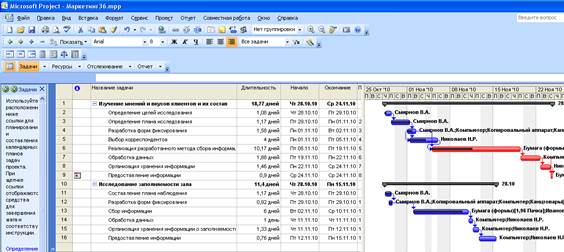
Рис. 14.11. Критический путь
В качестве критических задач в модели выявлены следующие задачи: Реализация разработанного метода сбора информации, Обработка данных, Организация хранения информации, Предоставление информации. Дата окончания указанных задач превышает дату крайнего срока или совпадает с ней. Для этих задач требуется корректировка длительностей, логических взаимосвязей, опережений и задержки, прочих ограничений. Для сокращения длительностей критических задач можно использовать несколько способов: сократить общий объем работы, добавить ресурсы для ускорения выполнения работы, сохранив прежний объем. Необходимо отметить, что сокращение длительности критической задачи может не только убрать ее с критического пути, но и сделать критическими другие задачи. Поэтому процесс анализа методом критического пути рассматривается как итерационный процесс.
Для рассматриваемого примера добавим дополнительные ресурсы для выполнения критических задач (см. выше) и увеличим долю участия уже используемых ресурсов. Это привело к тому, что возникли новые критические задачи, которые на последующих шагах были разбиты на подзадачи с одновременным выполнением.
II. Анализ стоимости проекта
1. Прежде чем приступить к разработке бюджетных запросов и авторизации задач, необходимо подготовить стоимостную оценку плановых задач или их пакетов. Это осуществляется добавлением в проект суммарной задачи Сервис/Параметры и установлением флага Суммарная задача проекта (рис. 14.12).

Рис. 14.12. Настройка параметров: суммарная задача проекта
Переключимся в диаграмму Ганта, в которой выберем таблицу затрат: Вид/Таблица/Затраты. Результат представляется в столбце Общие затраты, суммарная задача проекта содержит общую его стоимость, а фазы – стоимость каждой фазы (рис. 14.13).

Рис. 14.13. Общие затраты
2. Проведем анализ стоимости задач разного вида. Для анализа распределения затрат по типам задач достаточно сгруппировать данные по настраиваемому полю. Проанализируем соотношение стоимости задач двух групп задач со значениями Да и Нет настраиваемого поля ПараметрическаяЗадача. Сгруппируем задачи по значению этого поля: Вид/Диаграмма Ганта à Вид/Таблица/Затраты à Проект/Группировка/Настройка группировки à группировать по ПараметрическаяЗадача à Ok. Процесс настройки группировки представлен на рисунке 14.14.
В результате общие стоимости задач разных видов будут представлены в итоговых строках групп (рис. 14.15).

Рис. 14.14. Настройка группировки

Рис. 14.15. Анализ стоимости по группам задач
После группировки в таблице первыми будут стоять те задачи, у которых не определен код, это завершающие задачи, и их стоимость равна нулю. Затем в списке будут представлены другие типы задачи, их стоимость.
По окончанию процедуры группировку следует снять: Проект/Группировка/Без группировки.
3. Проанализируем распределение стоимости по трудовым, материальным и затратным ресурсам (сколько стоят работа, материалы и прочие затраты). Процедура выполняется аналогично анализу распределения ресурсов по типам задач. Для этого переключимся в представление использования ресурсов: Вид/Использование ресурсов:
а) выбрать таблицу Затраты: Вид/Таблица/Затраты.
б) сгруппируем ресурсы: Проект/Группировка/Тип ресурса.
Стоимость разного вида ресурсов будет представлена в итоговых строках группировок. Результат со свернутыми подуровнями ресурсов изображен на рисунке 14.16.

Рис. 14.16. Результат анализа стоимости ресурсов разного вида
По окончанию процедуры отменим группировку: Проект/Группировка/Без группировки.
4. На последнем шаге выполним анализ сверхурочных затрат. Для этого в диаграмме Ганта выберем таблицу затрат: Вид/Диаграмма Ганта – Вид/Таблица/Затраты. В таблицу вставим столбец Затраты на сверхурочные: Вставка/Столбец, имя столбца Затраты на сверхурочные – Ok. Результат выполненных действий – в столбце отображена стоимость сверхурочных работ по каждой задаче, фазе и всему проекту (рис. 14.17).
В рассматриваемом примере затраты на сверхурочные отсутствуют, т.е. все задачи выполняются в рабочее время. Следовательно, корректировка плана не требуется.
Заметим, что анализ плана проекта можно использовать для поиска возможных ошибок: чем больше срезов плана проекта будет проанализировано, тем выше вероятность выявить ошибки в проекте.

Рис. 14.17. Результат анализа сверхурочных затрат
После анализа указанных аспектов стоимости проекта может быть определена потребность оптимизация его плана за счет сокращения или увеличения затрат на определенные задачи или ресурсов. Например, для задачи Выбор корреспондентов сократим затраты, для задачи Обработка данных – увеличим затраты (вкладка Ресурсы). Процедура сокращения затрат должна быть выполнена с осторожностью, поскольку следует руководствоваться следующим правилом: сокращение в первую очередь затрат на те задачи, которые имеют наиболее низкий приоритет и наименее важны для исполнения проекта. Увеличивать затраты следует при наличии резерва в бюджете проекта.




